wps如何用表格算回归曲线 wps如何用表格绘制回归曲线
更新时间:2024-02-25 10:57:38作者:yang
wps表格是一款功能强大的电子表格软件,除了基本的数据处理和计算外,还可以用于绘制回归曲线,回归曲线是一种用于描述两个变量之间关系的数学模型,通过回归分析可以得到这个模型的参数值,从而预测未来的数据趋势。在wps表格中,我们可以通过简单的操作,快速绘制出回归曲线,并对数据进行分析和预测。下面我们来看看具体的操作步骤。

方法/步骤
1.使用wps Office打开表格,输入想要处理的数据。如下图,一般x轴数据在上,y轴数据在下;
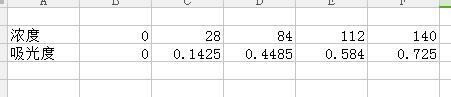
2.选中数据区域。依次点击“插入”--“散点图”;

3.点击散点图,选中最常见的散点图即可,软件就会根据我们的数据绘制出想要的图表;
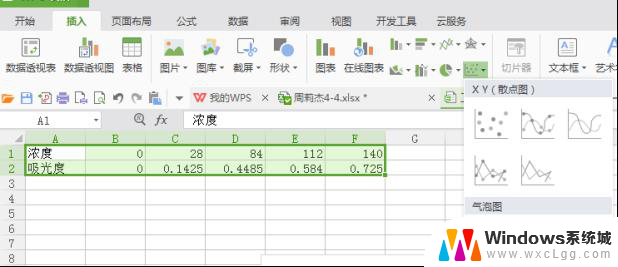
4.在图表上画好的点上右击,在跳出菜单选择“添加趋势线”;
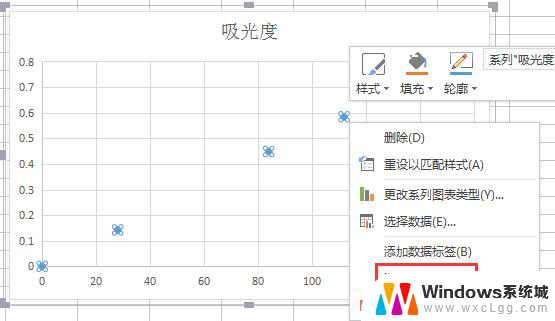
5.选择“添加趋势线”,就会跳出下图小窗口,在右侧属性中我们可以根据散点图的趋势来选择添加相应的趋势线,即回归分析类型。还可以选择添加回归方程和方差。
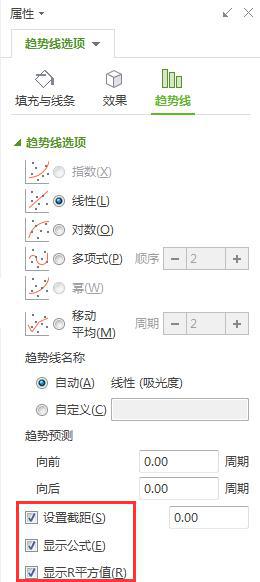
6.点击关闭后,我们可以看到,图标中出现了线性趋势线,而且还有回归方程和方差值,无需我们计算即可得到,非常方便。
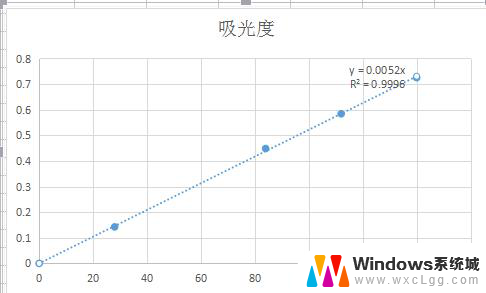
以上是关于如何使用表格计算回归曲线的全部内容,如果你也遇到了同样的情况,可以参照小编的方法处理,希望本文能帮到你。
wps如何用表格算回归曲线 wps如何用表格绘制回归曲线相关教程
-
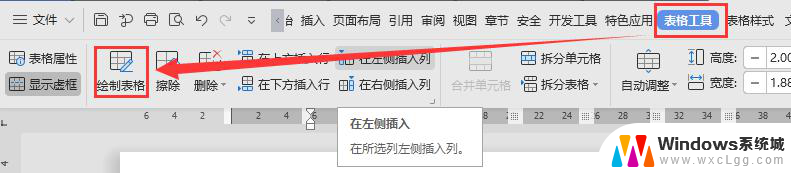 wps如何绘制斜线表头 wps表格如何绘制斜线表头
wps如何绘制斜线表头 wps表格如何绘制斜线表头2024-02-20
-
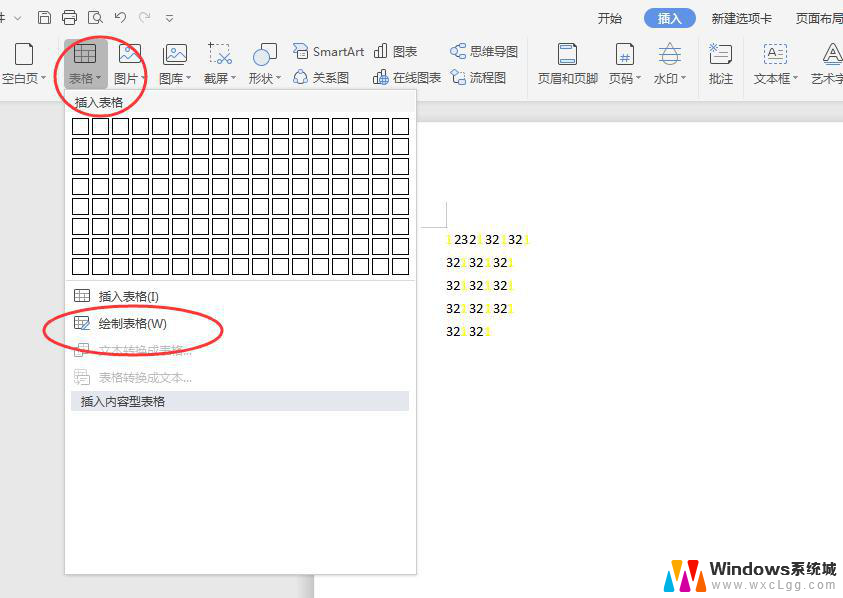 wps如何任意绘画表格 wps如何使用绘画工具绘制任意表格
wps如何任意绘画表格 wps如何使用绘画工具绘制任意表格2024-01-31
-
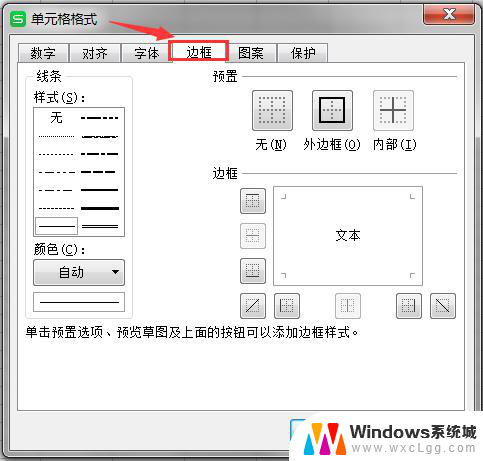 wps怎样画表格中的横线 wps表格中绘制横线的方法
wps怎样画表格中的横线 wps表格中绘制横线的方法2024-05-05
-
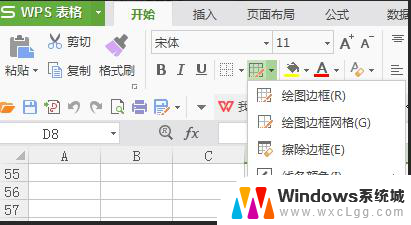 wps插入选项里的表格没有绘制表格的选项 wps表格绘制表格的选项
wps插入选项里的表格没有绘制表格的选项 wps表格绘制表格的选项2024-04-04
-
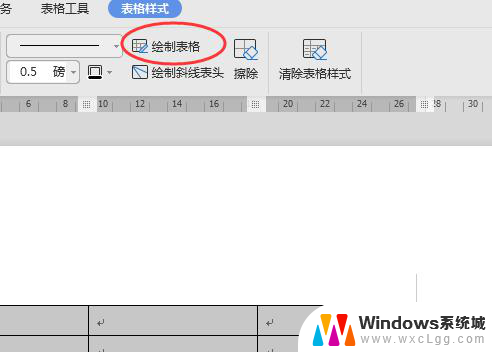 wps绘制表格在哪 wps表格绘制技巧
wps绘制表格在哪 wps表格绘制技巧2024-04-07
-
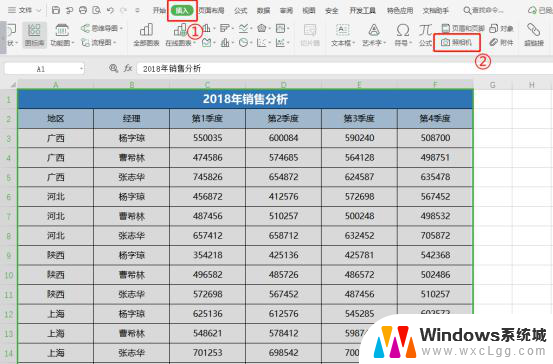 wps如何使用表格照相机 wps如何使用表格照相机功能
wps如何使用表格照相机 wps如何使用表格照相机功能2024-02-13
电脑教程推荐
- 1 固态硬盘装进去电脑没有显示怎么办 电脑新增固态硬盘无法显示怎么办
- 2 switch手柄对应键盘键位 手柄按键对应键盘键位图
- 3 微信图片怎么发原图 微信发图片怎样选择原图
- 4 微信拉黑对方怎么拉回来 怎么解除微信拉黑
- 5 笔记本键盘数字打不出 笔记本电脑数字键无法使用的解决方法
- 6 天正打开时怎么切换cad版本 天正CAD默认运行的CAD版本如何更改
- 7 家庭wifi密码忘记了怎么找回来 家里wifi密码忘了怎么办
- 8 怎么关闭edge浏览器的广告 Edge浏览器拦截弹窗和广告的步骤
- 9 windows未激活怎么弄 windows系统未激活怎么解决
- 10 文件夹顺序如何自己设置 电脑文件夹自定义排序方法